N8n Workflow Erstellen
Aus Everyguides
Dieser Artikel ist KI-generiert. KI kann Fehler machen. Überprüfe wichtige Informationen. Es gelten unsere Nutzungsbedingungen. Alle Infos zum Datenschutz findest du hier.
Einführung
n8n ist ein leistungsfähiges Open-Source-Tool zur Automatisierung von Workflows. Mit n8n können verschiedene Dienste, APIs und Anwendungen ohne Programmierkenntnisse miteinander verbunden werden. Die Erstellung eines Workflows in n8n ermöglicht es, wiederkehrende Aufgaben zu automatisieren, Daten zwischen Systemen zu synchronisieren oder Benachrichtigungen auszulösen. Diese Anleitung zeigt Schritt für Schritt, wie du einen einfachen, aber praxisnahen n8n-Workflow erstellst, der Daten von einem Webhook entgegennimmt, verarbeitet und per E-Mail versendet.

Zeitabschätzung
- Vorbereitung und Installation: 15 Minuten
- Workflow-Erstellung: 30 Minuten
- Test und Anpassung: 15 Minuten
- Gesamtzeit: ca. 1 Stunde
Materialliste
- Computer mit Internetzugang
- n8n-Installation (lokal oder in der Cloud)
- Zugangsdaten für E-Mail-Dienst (z.B. SMTP-Server)
- Webbrowser (z.B. Chrome, Firefox)
- Optional: Docker (für einfache Installation)
Gesamtkosten: 0 € (Open Source, keine Lizenzkosten; ggf. Kosten für E-Mail-Dienst)
Schritt-für-Schritt-Anleitung
1. n8n installieren und starten
- Entscheide, ob du n8n lokal oder in der Cloud nutzen möchtest. Für lokale Tests empfiehlt sich Docker.
- Installiere Docker, falls noch nicht vorhanden. Lade n8n mit folgendem Befehl herunter und starte es:
docker run -it --rm \
--name n8n \
-p 5678:5678 \
-v ~/.n8n:/home/node/.n8n \
n8nio/n8n
- Öffne im Browser http://localhost:5678, um die n8n-Oberfläche zu erreichen.
- Melde dich an oder erstelle einen neuen Benutzer, falls erforderlich.

2. Neuen Workflow anlegen
- Klicke oben links auf das Plus-Symbol oder auf "New Workflow".
- Gib dem Workflow einen aussagekräftigen Namen, z.B. "Webhook zu E-Mail".
- Speichere den Workflow regelmäßig, um Datenverlust zu vermeiden.
- Optional: Füge eine Beschreibung hinzu, um den Zweck des Workflows zu dokumentieren.
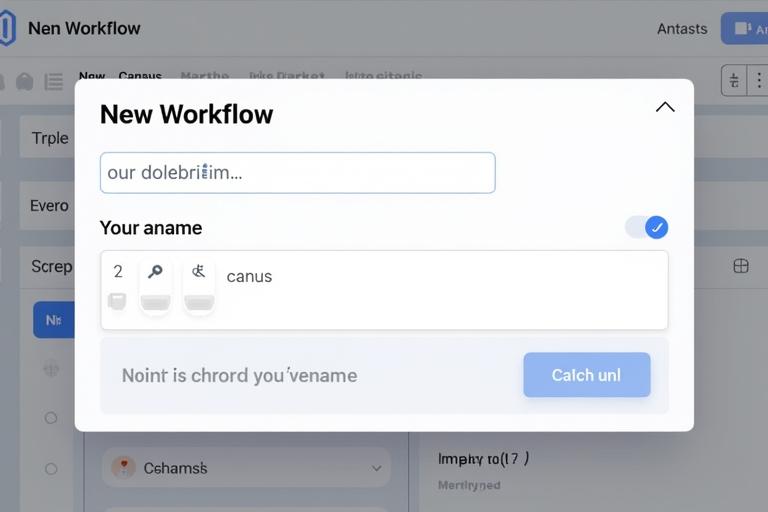
3. Webhook-Node hinzufügen und konfigurieren
- Ziehe den "Webhook"-Node aus der linken Seitenleiste auf das Workflow-Feld.
- Wähle als HTTP-Methode "POST" aus, um Daten zu empfangen.
- Kopiere die generierte Webhook-URL und speichere sie für spätere Tests.
- Aktiviere den Node, indem du ihn speicherst und den Workflow aktivierst.
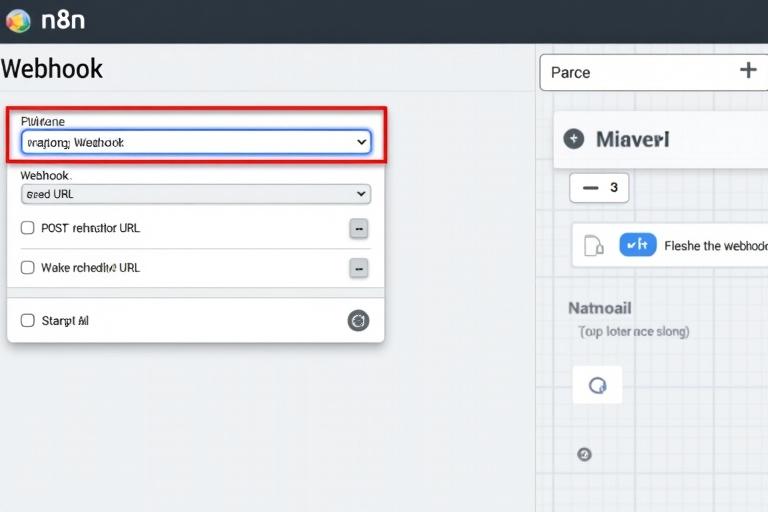
4. Datenverarbeitung mit Function-Node
- Ziehe einen "Function"-Node auf das Feld und verbinde ihn mit dem Webhook-Node.
- Schreibe im Function-Node ein JavaScript, um die empfangenen Daten zu verarbeiten, z.B.:
return [
{
json: {
email: $json.email,
message: $json.message.toUpperCase()
}
}
];
- Speichere die Änderungen und teste die Funktion mit Beispieldaten.
- Überprüfe die Ausgabe im "Execution" Tab des Function-Nodes.
5. E-Mail-Node hinzufügen und einrichten
- Ziehe einen "E-Mail"-Node (z.B. "SMTP Send") auf das Feld und verbinde ihn mit dem Function-Node.
- Trage die Zugangsdaten deines E-Mail-Anbieters ein (SMTP-Server, Port, Benutzername, Passwort).
- Konfiguriere Empfänger, Betreff und Nachrichtentext. Verwende Platzhalter aus dem Function-Node, z.B.:
- Teste den Node mit einer Testausführung, um sicherzustellen, dass E-Mails korrekt versendet werden.
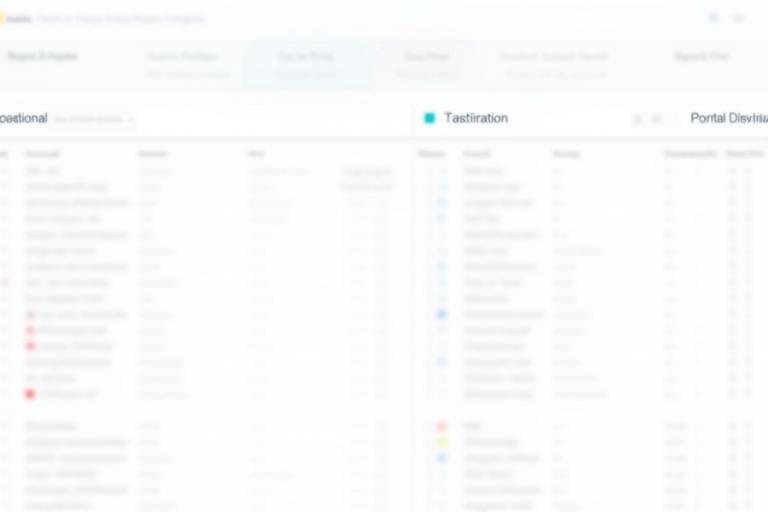
6. Workflow testen und debuggen
- Sende eine Testanfrage an die Webhook-URL, z.B. mit curl oder Postman:
curl -X POST <WEBHOOK_URL> -H "Content-Type: application/json" -d '{"email":"test@example.com","message":"Hallo Welt"}'
- Beobachte die Ausführung im n8n-Interface und prüfe, ob alle Nodes erfolgreich durchlaufen werden.
- Überprüfe den E-Mail-Eingang, ob die Nachricht angekommen ist.
- Analysiere Fehlermeldungen im "Execution" Tab und passe die Konfiguration ggf. an.
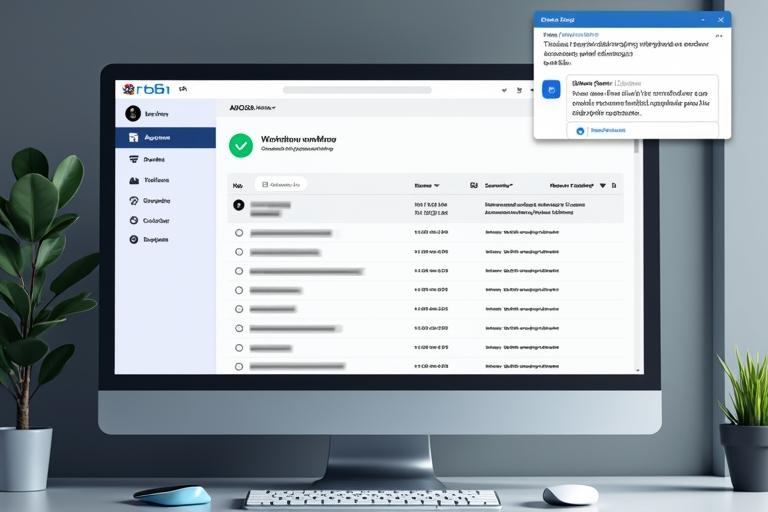
7. Workflow speichern und aktivieren
- Klicke auf "Save" oder das Disketten-Symbol, um den Workflow zu speichern.
- Aktiviere den Workflow, indem du den Schalter oben rechts auf "Active" stellst.
- Überprüfe, ob der Workflow in der Workflow-Liste als "Active" angezeigt wird.
- Notiere dir die Webhook-URL für die weitere Nutzung oder Integration in andere Systeme.
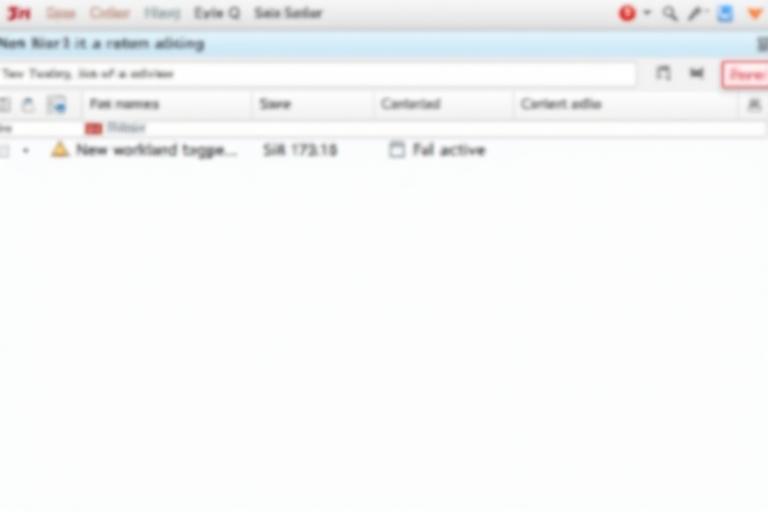
8. Workflow dokumentieren und sichern
- Füge im Workflow eine Beschreibung hinzu, die Zweck und Funktionsweise erklärt.
- Exportiere den Workflow als JSON-Datei über das Menü "Export", um eine Sicherung zu erstellen.
- Speichere die JSON-Datei an einem sicheren Ort, z.B. in einem Versionskontrollsystem.
- Dokumentiere Zugangsdaten und wichtige Hinweise separat, aber sicher.
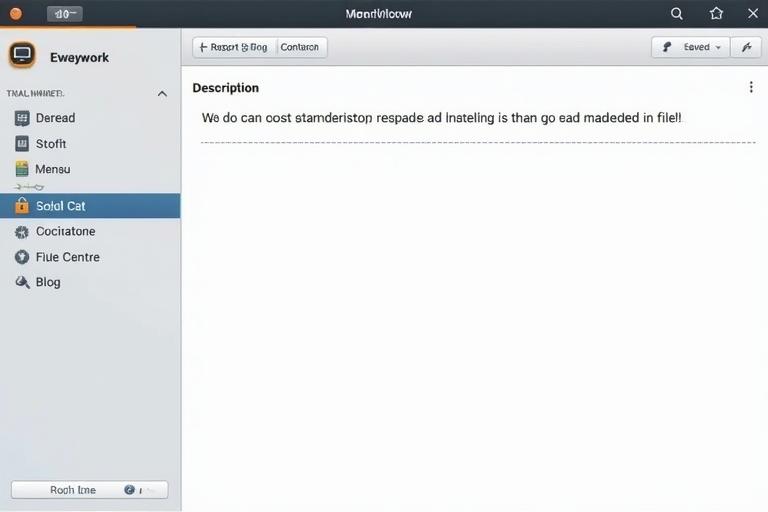
9. Workflow erweitern (optional)
- Füge weitere Nodes hinzu, z.B. für Datenbankzugriffe, Slack-Benachrichtigungen oder Dateiuploads.
- Nutze Bedingungen (IF-Node), um den Workflow abhängig von Daten zu verzweigen.
- Teste jede Erweiterung einzeln, um Fehler frühzeitig zu erkennen.
- Dokumentiere alle Änderungen sorgfältig.
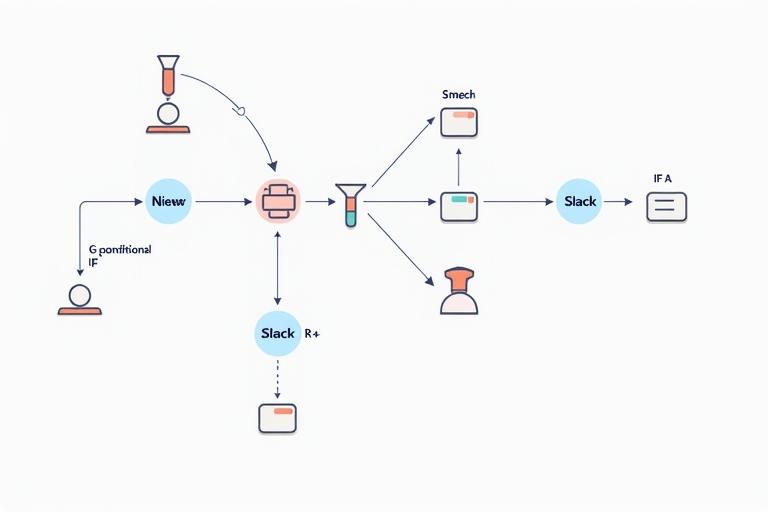
Tipps
- Nutze die integrierte Hilfe und Beispiele in n8n, um die Möglichkeiten der Nodes besser zu verstehen.
- Sichere regelmäßig deine Workflows, besonders vor größeren Änderungen oder Updates.
- Teste Workflows immer mit verschiedenen Datensätzen, um Fehlerquellen frühzeitig zu erkennen.